联想作为我国多元化发展的信息产业科技公司,其销量在国际上一直处于领先地位。然而,任何笔记本电脑都可能遇到系统问题。那么,联想笔记本如何重新安装系统呢?下面,我将为大家详细介绍联想笔记本重装系统的步骤。
重装系统是21世纪永恒的话题,只要有电脑,就会有重装系统的需求。最近,有小伙伴询问联想笔记本重装系统的方法。针对这个问题,我整理了联想笔记本重装系统的图文教程,一起来学习一下吧。

笔记本电脑图解1
笔记本电脑图解1
相关教程
联想一键重装win10
联想U盘重装win7
准备工具:
1、下载装机吧一键重装系统软件,官网下载地址为http://www.zhuangjiba.com/
2、一台可以正常上网的联想笔记本电脑,需确保有两个硬盘分区
联想笔记本重装系统教程
1、启动装机吧一键重装系统软件。在重装系统过程中,软件会修改启动项,因此需要提前关闭所有杀毒软件,以免被拦截。

重装系统电脑图解2
重装系统电脑图解2
2、进入一键装机界面,选择系统重装。如有疑问,可以联系人工客服。
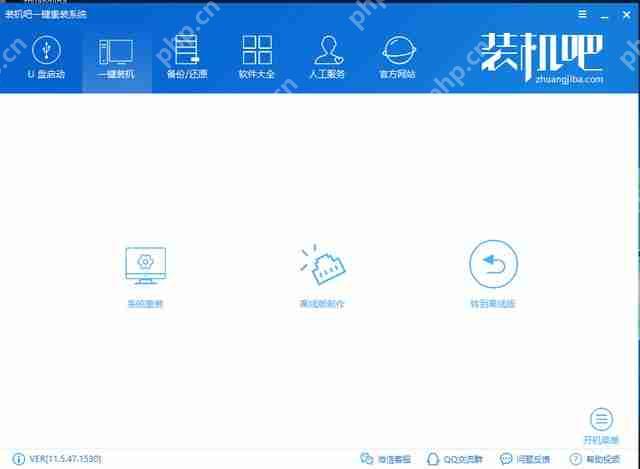
笔记本电脑图解3
笔记本电脑图解3
3、开始重装系统的第一步,检测电脑环境。装机吧会根据检测结果推荐适合的系统。注意,此界面显示的分区形式,安装win7系统需为MBR分区。
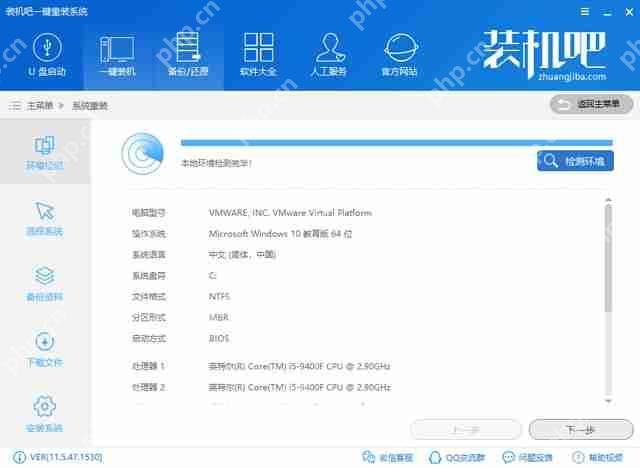
联想笔记本重装系统电脑图解4
联想笔记本重装系统电脑图解4
4、装机吧支持安装官方原版win7/win8/win10/XP系统,选择你需要安装的系统。
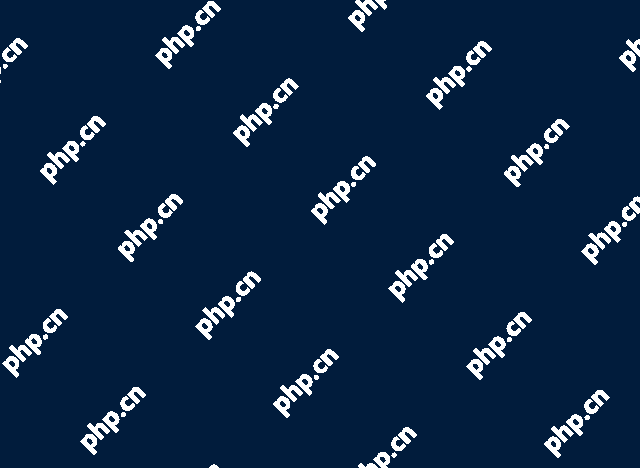
笔记本电脑图解5
笔记本电脑图解5
5、备份资料,点击下一步。
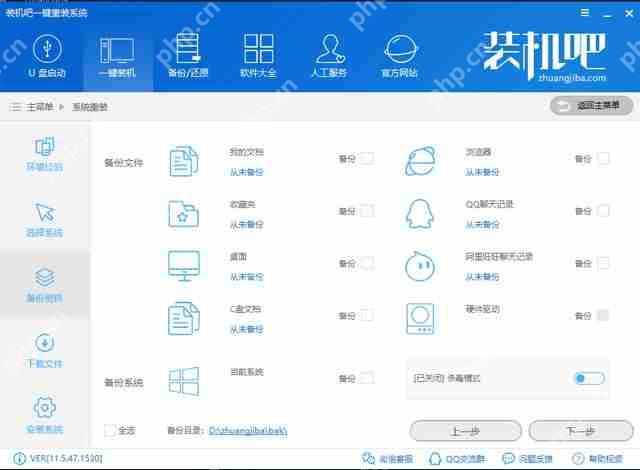
重装系统电脑图解6
重装系统电脑图解6
6、点击安装系统后,静待系统自动安装,确保联想笔记本在安装过程中不要断电。
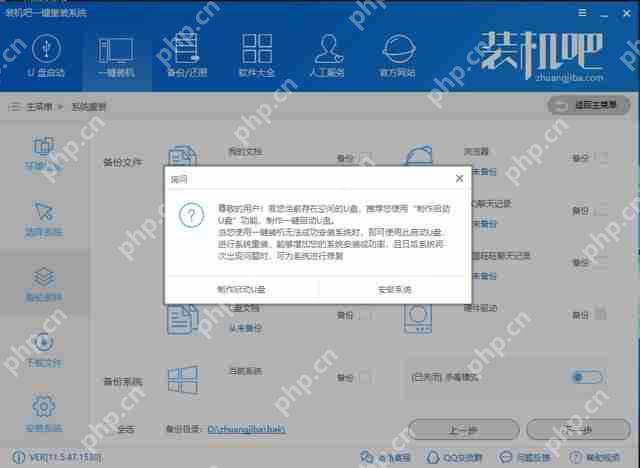
联想笔记本重装系统电脑图解7
联想笔记本重装系统电脑图解7
7、重装系统成功。

重装系统电脑图解8
重装系统电脑图解8
以上就是联想笔记本电脑重装系统的方法,希望你已经掌握。如果遇到系统问题,可以咨询我们的技术人员。
返回首页,查看更多精彩教程。
以上就是讲解联想笔记本电脑怎么重装系统的详细内容,更多请关注php中文网其它相关文章!

一键重装系统工具是一款专注装机小白用的一键电脑重装系统软件。支持一键重装win7、win10、win11电脑系统。在线装机,无需光驱U盘,无需电脑技术,有需要的小伙伴快来保存下载体验吧!




Copyright 2014-2025 https://www.php.cn/ All Rights Reserved | php.cn | 湘ICP备2023035733号